
Практически вся «умная» техника сегодня умеет работать с голосовыми ассистентами.
В РФ самым распространенным среди пользователей является «Яндекс Алиса». И её можно использовать не только в смартфоне или в браузере.
Яндекс выпустили ещё так называемую «умную» колонку-станцию. И её можно синхронизировать даже с телевизором! Но вот как это сделать — многие банально не знают. Ведь по умолчанию повсеместно, как правило, используется голосовой ассистент от Google (а в некоторых моделях — Alexa от Amazon).
Так как подключить Алису к телевизору, а также какие возможности это предоставляет для пользователя?
Что дает подключение Алисы к телевизору?
- BEST10 — скидка 10% на все товары по ссылке.
- 300T-AF — 300₽ на заказы от 3000₽ для новых пользователей по ссылке.
- 10T-AF — скидка 10% от 1000₽ для новых покупателей по ссылке.
Сразу следует уточнить, что точный перечень функционала зависит от конкретной модели телевизора (Sony, LG, Samsung и т.п.).
Яндекс станция и телевизор Samsung
Но в большинстве случаев пользователь сможет:
- Включать с помощью голосовой команды телевизор (только при использовании Яндекс станции, то есть дополнительной «умной колонки»).
- Переключать каналы с помощью голосового помощника. Причем, для большинства моделей телевизоров предусмотрена возможность пользоваться данной функцией даже в том случае, если не активируется кнопка включения голосового помощника. Достаточно лишь произнести голосовую команду для активации помощника.
- Управлять воспроизведением видеофайлов. Например, можно научить Алису перематывать на 2 – 3 минуты вперед или назад или же сменить режим цветокоррекции (например, задействовать «аппаратное ускорение» или «программный режим отображения контента»).
- Регулировать громкость.
- Использовать базовый поиск от Яндекс. Например, для отображения текущих сведений о погоде или же для поиска похожих фильмов с тем, что сейчас пользователь просматривает на экране телевизора.
А если пользователь задействует систему «умный дом», то сможет прямо с телевизора через голосового помощника управлять всеми устройствами, что включены в перечень. То есть в данном случае телевизор выступает в качестве той самой умной колонки.
ВАЖНО! Нужно учесть, что в самом телевизоре может отсутствовать микрофон для улавливания голосовых команд. В этом случае он размещается в пульте. То есть команды нужно направлять в его сторону. И во многих телевизорах для активации микрофона в пульте нужно нажать соответствующую клавишу с его иконкой.
Без этого отдавать команды не получится. Рекомендуется заблаговременно изучить инструкцию к используемому ТВ, в частности, разобраться с тем, как активируется голосовой помощник.

Как подключить телевизор Samsung к SmartThings
Подключение через HDMI
Именно подключение через HDMI является предпочтительным, так как в этом случае задействуется весь доступный функционал для умной колонки от Яндекс.
Нужно лишь убедиться, что телевизор поддерживает спецификации HDMI CEC (как правило, по умолчанию включены во всех ТВ, снабженных портом HDMI версии 1.4 или выше). Также функцию HDMI CEC дополнительно нужно включить в настройках телевизора (по умолчанию она отключается, чтобы предотвратить конфликт подключаемых устройств).
Ещё нужно учесть, что порт HDMI есть не во всех версиях колонок от Яндекс. Он предусмотрен только в версии «Макс». Во всех остальных ( «Мини»,«Лайт») используется только беспроводное подключение (по Bluetooth или WiFi).
Алгоритм подключения следующий:
- С помощью совместимого кабеля (поставляется в комплекте вместе с умной колонкой) подключить Алису к телевизору (к порту HDMI IN).
- Перейти в настройки телевизора. Выбрать «Пульт и аксессуары».
- Выбрать «Добавить устройство».
- Из перечня всех устройств выбрать Yandex Station MAX (можно воспользоваться встроенным поиском и первые символы ввести вручную — это уменьшит время, необходимое для синхронизации).
- Запустить Яндекс Алису на смартфоне, авторизоваться в своем аккаунте.
- Утвердительно ответить на запрос о подключении к Яндекс станции.
Без разрешения от пользователя синхронизация между телевизором и умной колонкой не будет выполнена!
Соответственно, нужно также соблюсти следующие условия:
- Колонка уже активирована. То есть добавлена в персональный профиль пользователя.
- На телефоне пользователя установлен голосовой помощник от Яндекс, он авторизован с помощью персонального аккаунта (и он же используется как основной для подключенной Яндекс станции).
- И ТВ, и колонка, и смартфон на момент синхронизации должны быть подключены к интернету. Не обязательно к одной точке доступа. Но все они должны быть синхронизированы с удаленным сервером от Яндекс.
А далее через приложение Яндекса на смартфоне можно настроить функционал подключенной к телевизору колонке. То есть задать и громкость воспроизведения, и персональные команды, и возможность использовать другие устройства.

Подключение через Bluetooth
Нужно учесть, что если колонка подключена по Bluetooth, то её функционал существенно будет ограничен. По сути, её можно будет использовать только в качестве устройства вывода звука.
Но также будет задействован микрофон. Его можно использовать, к примеру, для общения по видеосвязи. А вот остальные функции работать не будут.
Через саму колонку отдавать голосовые команды можно будет без проблем. Но вот управлять функциями телевизора — не получится.
Итак, чтобы подключить колонку по Bluetooth, необходимо:
- В настройках телевизора перейти в раздел «Аксессуары и пульты». Если необходимо — включить Bluetooth.
- Выбрать «Добавить устройство», указать «Bluetooth».
- Запустится автоматический поиск всех беспроводных устройств. Из списка обнаруженных выбрать Yandex Station.
- Нажать «ОК» на телевизоре. Иногда ещё нужно нажать кнопку на самой колонке (для разрешения синхронизации).
- Дождаться окончания установки устройства. Также на смартфон пользователя ещё будет отправлено уведомление, указывающее на то, что к колонке был получен доступ сторонним устройством (и предложение разорвать синхронизацию).
Если по каким-либо причинам подключение по Bluetooth не удается осуществить, то рекомендуется выполнить повторную синхронизацию колонки и смартфона.
Также нужно убедиться, что в телевизоре используется Bluetooth версии 3 или выше (предыдущие ревизии в большинстве случаев работают некорректно, а также не выводят звук с высоким битрейтом).

Подключение по Wi-Fi
В данном случае таких ограничений для управления функциями телевизора, как при использовании Bluetooth, не будет.
То есть пользователь сможет дистанционно регулировать громкость, включать перемотку, задействовать стандартный голосовой поиск и так далее. Единственное требование: и телевизор, и умная колонка должны быть подключены к одной беспроводной точке доступа WiFi.
Алгоритм настройки следующий:
- Установить на мобильный телефон фирменное приложение от производителя телевизора. Например, для Samsung — это SmartThings. Без него синхронизировать смартфон с ТВ не получится. Хотя в последних версиях от LG доступна синхронизация через общий аккаунт от Google.
- Синхронизировать телефон и телевизор с помощью установленной программы. В большинстве случаев потребуется создать персональный аккаунт, авторизоваться через него, ввести в ТВ в меню настроек (или подтвердить синхронизацию через одноразовый код).
- На смартфоне открыть приложение от Яндекс. Выбрать «Устройства», далее кликнуть на иконку с изображением + (то есть «Добавить устройство»).
- Выбрать из списка фирменное приложение ТВ (например, Samsung SmartThings).
- Указать данные аккаунта, которые использовались для входа.
По умолчанию пользователь получит доступ к 3 основным функциям: изменение громкости на телевизоре, переключение каналов, а также активация голосового помощника (но только если «Яндекс» выбран как основной в настройках ТВ).
Синхронизация по Вай-фай может сбрасываться при обновлении встроенной в телевизор прошивки. Соответственно, при обновлении ОС рекомендуется выполнить сброс подключения и повторную синхронизацию (все это выполняется непосредственно через приложение Яндекс для мобильных телефонов).
Как управлять голосом
Для активации голосового помощника Яндекс необходимо сперва произнести фразу для активации Алисы. По умолчанию — это «Алиса». А далее — произнести непосредственно команду.
Основные среди них:
- «Алиса, сделай громкость ниже на 10 пунктов»;
- «Алиса, перемотай видео на 2 минуты вперед» (или назад);
- «Алиса, переключи на 8-й канал»;
- «Алиса, поставь воспроизведение на паузу»;
- «Алиса, включи какой-нибудь боевик» (работает, только если в настройках телевизора указаны основные источники поиска для контента).
В некоторых телевизорах активация голосового помощника включается только по нажатию соответствующей кнопки на пульте. Во всех остальных случаях команда будет проигнорирована! Как правило, с подобной ситуацией сталкиваются пользователи устаревших моделей телевизоров (выпущенных ещё до 2017 года).

Основные проблемы при подключении умной колонки и способы их решения
Сама процедура синхронизации станции Яндекс и телевизора сейчас максимально упрощена, в ней должен разобраться даже неопытный пользователь.
Но если и возникают какие-либо проблемы, то рекомендуется обратить внимание на следующие нюансы:
- Использовать именно комплектный кабель HDMI для подключения станции к телевизору. Только в этом случае гарантируется адекватная передача всех поданных голосовых команд. Также нужно убедиться, что на телевизоре включена поддержка HDMI CEC. В некоторых ТВ она активирована по умолчанию и её отключить невозможно. В других — нужна активация через настройки. Для более детальной информации рекомендуется воспользоваться инструкцией к ТВ.
- Плотно ли HDMI вставлен в разъем. Данный порт к этому весьма чувствителен. И даже если на 1 мм он вставлен не полностью, то это уже может привести к тому, что телевизор не сможет обнаружить колонку в качестве внешнего устройства.
- Правильно ли выставлен текущий источник приема сигнала. Как правило, для его выбора можно воспользоваться кнопкой Source на пульте. Или же задать необходимый источник непосредственно в настройках телевизора.
- Корректно ли работает беспроводной роутер? Нужно убедиться, что колонка к нему подключена и сам телевизор — тоже. Иногда соединение может самопроизвольно разрываться, например, если пользователь на ТВ копирует большой файл по WiFi из домашнего сервера. В этом случае нужно дождаться окончания копирования сигнала.
- Убедиться, что колонка корректно настроена и отображается в приложении Яндекс на смартфоне. Вполне возможно, что телефон принудительно завершил работу программы, поэтому Яндекс станция автоматически была переведена в автономный режим использования. А в этом случае синхронизация не работает.
- Проверить, отображается ли умная колонка в перечне подключенных устройств в настройках ТВ. После обновления встроенной ОС или подключения других устройство по Bluetooth синхронизация может сбрасываться. То есть нужно повторно выполнить подключение.

ВАЖНО! Перед подключением колонки к ТВ рекомендуется обновить прошивку телевизора до последней актуальной версии.
Итого, синхронизировать Яндекс Алису с ТВ достаточно просто. И для этого не обязательно использовать кабель, можно воспользоваться и Bluetooth или WiFi.
Самое главное — предварительно установить на телефон приложение Яндекс, авторизоваться в свой аккаунт и добавить умную колонку в перечень управляемых устройств. Без этого станцией полноценной пользоваться не получится.
Полезное видео
Как подключить Алису к телевизору вы узнаете, посмотрев видео:
Источник: tekhnik.top
Как подключить Алису к телевизору: простая и подробная инструкция по способам подключения

Телевизоры
Автор Владимир Оличев На чтение 5 мин Опубликовано 18.01.2022
Колонка от «Яндекс» — это не только акустическая система, но и пульт для голосового управления техникой. И её можно подключить ко многим ТВ с поддержкой Smart TV. И сделать это можно несколькими способами: по кабелю, через WiFi, по Bluetooth. Какой вариант более предпочтителен, а также как правильно настроить такое соединение?
Можно ли подключить Алису к телевизору?
Умную колонку с голосовым помощником «Алиса» от Яндекс можно подключить к телевизорам с поддержкой Smart TV. После этого их нужно синхронизировать. Для этого потребуется смартфон с установленным приложением «Яндекс».

Как подключить Яндекс. Станцию
Подключить колонку к ТВ можно следующими способами:
- Через HDMI-кабель. Данную функцию поддерживает только ревизия Яндекс. Станции «MAX».
- Через WiFi. Телевизор и колонка должны быть подключены при этом к одному роутеру (то есть между ними будет организована локальная сеть для обмена данными).
- Через Bluetooth.
Через HDMI
Это — предпочтительный вариант подключения, так как в этом случае пользователю будет доступен весь функционал «умной колонки». Можно будет переключать телеканалы, увеличивать или уменьшать громкость и использовать поиск от Яндекса.
Для организации подключения нужно:
- В приложении Яндекс на смартфоне синхронизироваться с колонкой.
- Далее в меню «Устройства» выбрать «Добавить», указать модель телевизора.
- На самом ТВ — предоставить разрешение на подключение к колонке, дождаться окончания синхронизации.
Настройка команд осуществляется через приложение на смартфоне.
Если синхронизация колонки и ТВ заканчивается ошибкой, то в большинстве случаев проблема заключается в том, что на телевизоре в настройках отключена функция HDMI CEC (именно она «отвечает» за правильное распознавание команд с внешних устройств).

Через WiFi
Сразу стоит уточнить, что список моделей ТВ, которые поддерживают синхронизацию с Яндекс. Станцией через WiFi — небольшой. Преимущественно это телевизоры от Самсунг (на базе Tizen OS) и с Android TV. А вот LG и Sony такой метод подключения пока что не поддерживают (но производитель может добавить его в будущем).
Итак, для организации подключения нужно:
- И ТВ, и Яндекс. Станцию подключить к одному роутеру. Наличие доступа в интернет — обязательно.
- Далее открыть приложение Яндекс на смартфоне (через который пользователь и управляет колонкой), выбрать «Добавить устройство» в настройках, указать модель своего телевизора.
- Дождаться окончания синхронизации. После этого можно выбрать, к каким функциям получит доступ колонка.
Если организовать подключение не удается, то следует проверить настройки роутера. Рекомендуется в нём включить DHCP, а метод аутентификации указать WPA2.
Через Bluetooth
При подключении по Bluetooth «умную колонку» можно использовать просто как внешнюю акустическую систему. Управлять телевизором, использовать голосовой поиск — не получится. То есть в этом случае станция работает как любая другая Bluetooth-колонка.
Для их соединения необходимо:
- Включить блютуз на ТВ.
- Включить Яндекс. Станцию.
- В меню ТВ выбрать «Добавить устройство», из списка обнаруженных девайсов выбрать «умную колонку».
- Дождаться их синхронизации между собой.
В некоторых ТВ после этого нужно в настройках звука выбрать «Вывод на внешнюю акустическую систему».
Регулировать громкость можно будет с помощью пульта, который поставляется в комплекте с телевизором.
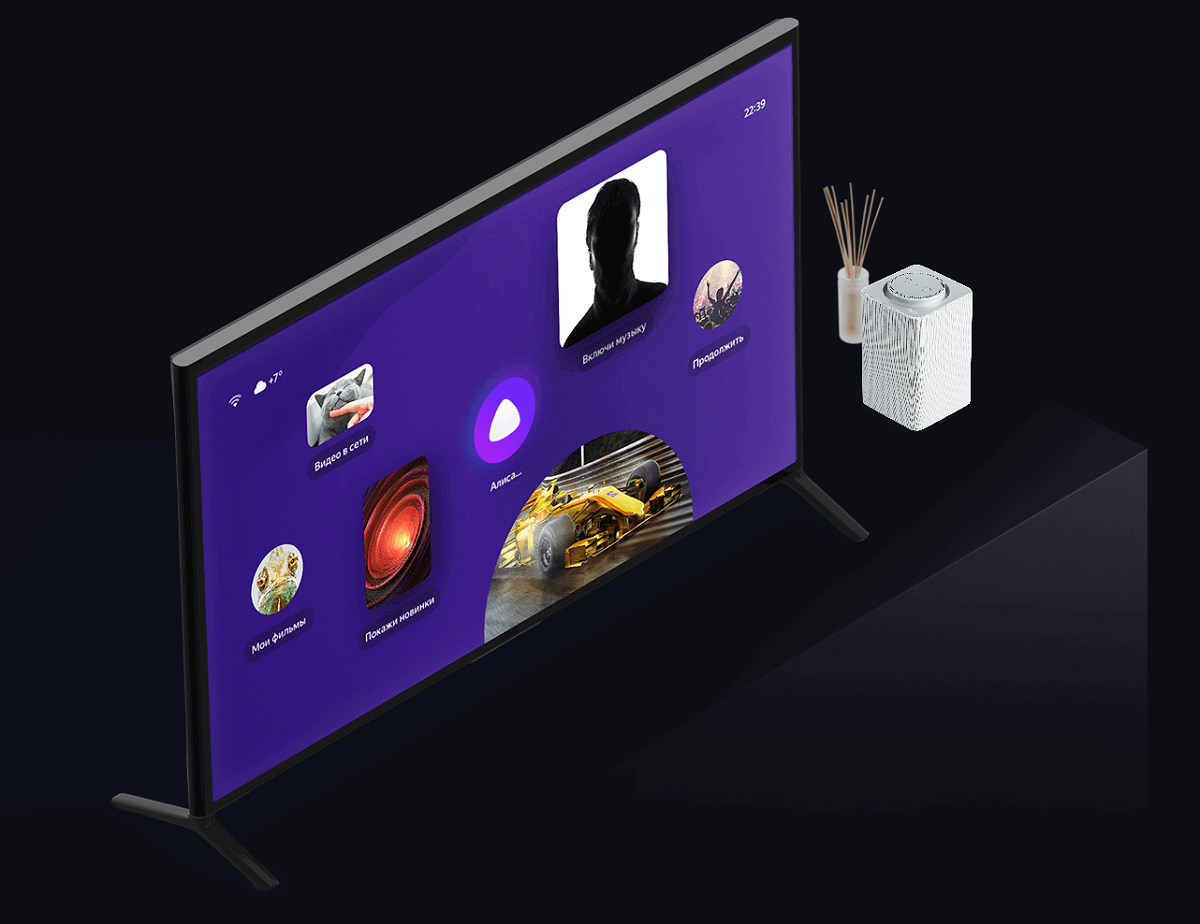
Настройка голосового управления
Голосовое управление будет работать только если Яндекс. Станция подключена через HDMI или WiFi. Настройка выполняется через фирменное приложение «Яндекс», установленное на смартфоне. Потребуется из списка подключенных устройств выбрать свой ТВ, а далее — задать команды, которые колонка будет распознавать автоматически.
Для активации голосового помощника сперва необходимо произнести «Алиса», а уже после этого — задать команду (например, «Алиса, сделай звук немного громче»). Имя «помощника» можно изменить на любое другое.
В приложении также предусмотрена возможность создавать свои команды для голосового управления.
Список доступных команд
Базовый перечень команд для голосового управления:
- «переключи канал на X»;
- «сделай громче» (или «сделай тише»);
- «включи какой-нибудь боевик» (или любой другой жанр);
- «включи другой источник сигнала»;
- «запусти приложение YouTube» (или любое другое).
В остальных случаях будет открыто окно результатов поиска в браузере.
В некоторых моделях ТВ голосовые команды воспринимаются только при нажатии специальной кнопки на пульте управления. Следует это уточнять в руководстве пользователя.
Почему колонка не подключается к телевизору и что предпринять
Основные причины, почему колонка может не подключаться к ТВ:
- Используется не тот HDMI-кабель, который поставляется в комплекте с колонкой.
- В настройках ТВ отключена функция HDMI CEC.
- Уровень сигнала WiFi — слабый, что приводит к периодическим разрывам соединения. Нужно убедиться, что роутер расположен вблизи и к ТВ, и к Яндекс. Станции.
Итого, «умная колонка» — необычный девайс для управления ТВ. Стоит сравнительно недорого, добавляет возможность голосового управления телевизором. И вместе с этим станция также работает как мощная акустическая система. Этим и объясняется её популярность.
Источник: tekhnogarant.com
Как настроить Алису от Яндекса для управления телевизором, приставкой и кондиционером


Голосовые ассистенты от разных производителей с каждым годом становятся умнее и учатся выполнять большой набор команд. Сейчас уже никого не удивить включением лампочки или светильника при помощи голосовой команды.
К сожалению, кроме банальных сценариев управления умным домом ассистенты из коробки ни на что не способны. Однако, есть способ добавить свои сценарии автоматизации и запускать их при помощи удобных голосовых команд.
Сейчас расскажем, как настроить кастомные действия для управления техникой в доме.
Что понадобится для быстрого управления аксессуарами

► Практически любая приставка на Android или Smart-TV с ИК-пультом.
► Любой гаджет с голосовым ассистентом Алиса. Это может быть Яндекс.Станция от mini до Max, совместимая колонка,смартфон с фирменным приложением или браузер от Яндекса на компьютере.
► 15 минут на настройку.
Таким способом можно настраивать не только телевизор или приставку. Любые гаджеты с поддержкой управления в ИК-диапазоне могут быть сконфигурированы по данной инструкции.
Как настроить голосовое управление

1. Запустите приложение Яндекс и перейдите в раздел Устройства.
2. Нажмите “+”, выберите Другое устройство и подключите гаджет к системе умного дома (если не сделали этого ранее).
При использовании стороннего ИК-пульта его можно подключить в качестве оригинального пульта от Яндекс или “прокинуть” через плагин используемого бренда, например, Tuya или Xiaomi.
В таком случае задержка между командой и ее выполнением может увеличиться, ведь сигнал кроме облака Яндекс будет проходить через китайские сервера и облака сторонних компаний. Если гаджет распознается в качестве оригинального аксессуара Яндекс, лучше подключать его именно так.

3. Когда пульт добавлен в приложение, открываем его страницу и нажимаем Добавить устройство.
4. Выбираем подходящий тип устройства (телевизор, приставка, кондиционер или ресивер) и находим модель по производителю.
Можно использовать автоматический выбор гаджета, в этом случае потребуется направить оригинальный ИК-пульт устройства на приемник и нажать несколько кнопок. Система идентифицирует аксессуар и подберет максимально подходящий профиль управления.
Самая интересная опция в данном разделе – Настроить вручную. Она позволяет создавать кастомные пульты управления для дальнейшего управления голосом. Вы не получите удобный интерфейс пульта ДУ в приложении, но сможете задействовать гораздо больше фишек управляемого девайса. Об этом расскажем ниже.

5. На странице добавленного устройства увидите пульт управления и вкладку с самыми распространенными голосовыми командами, которые можно использовать для управления. Команду можно отправить через приложение Яндекс на смартфоне, фирменный браузер на компьютере или колонку с ассистентом Алисой.
После этого оригинальный ИК-пульт от телевизора или приставки больше не понадобится.
Как добавить удобные команды управления
После базовой настройки все кнопки пульта переберутся в приложение Яндекс, а базовые действия можно будет осуществлять при помощи голосового ассистента.
Однако, не все получится делать при помощи Алисы, особенно при использовании Smart-TV или приставки на Android. Завершить приложение, приостановить просмотр или включить следующую серию сериала таким способом не получится.
Можно создать свои голосовые команды для управления. Для начала нужно создать нестандартную команду для ИК-пульта, а затем привязать ее к удобной фразе для активации голосом.

1. В приложении Яндекс откройте раздел Устройства и найдите добавленный через ИК-пульт гаджет.
2. Нажмите на шестеренку настроек и выберите Редактировать пульт (доступно только для устройств, добавленных в ручном режиме, о котором говорилось выше).
3. Нажмите кнопку Добавить команду и введите ее имя.

4. Следуйте подсказкам ассистента настройки и активируйте нужную фишку через стандартный ИК-пульт телевизора или приставки.
5. Перейдите в раздел Сценарии и создайте новый сценарий.

6. В качестве условия введите удобную голосовую команду для активации. В дальнейшем фразу можно изменить или скорректировать для точного срабатывания.
7. В качестве действия укажите только что созданную кнопку пульта.
Обратите внимание, что при настройке сценария можно указать целую последовательность действий. Это позволит активировать несколько ИК-команд одна за другой.
Таким способом можно реализовать практически любое действие с приставкой или телевизором. Например, выход из текущего приложения и запуск следующего по списку, переключение каналов при просмотре IPTV или стриминговых сервисов.
Я, например, сделал несколько команд для управления воспроизведением, которые быстро освоил сын. Теперь он может сам переключать серии при просмотре мультиков, а я одним голосовым запросом могу полностью завершить воспроизведение и выключить телевизор.
Еще таким способом удобно активировать несколько последовательных команд для увеличения или уменьшения громкости. Так Алиса будет делать телевизор громче или тише не на одно деление, а на 5, 7, 10 или любое другое удобное число.
Вот так всего за несколько минут можно настроить управление голосовым ассистентом для всех часто используемых действий с вашими ИК-приборами.
(23 голосов, общий рейтинг: 4.57 из 5)
Хочешь больше? Подпишись на наш Telegram.

Голосовые ассистенты от разных производителей с каждым годом становятся умнее и учатся выполнять большой набор команд. Сейчас уже никого не удивить включением лампочки или светильника при помощи голосовой команды. К сожалению, кроме банальных сценариев управления умным домом ассистенты из коробки ни на что не способны. Однако, есть способ добавить свои сценарии автоматизации и запускать их.
Артём Суровцев
Люблю технологии и все, что с ними связано. Верю, что величайшие открытия человечества еще впереди!
Источник: www.iphones.ru